部材の側面などに違う色や模様を入れたい時
カテゴリー: テクスチャ
タグ:
(2014年08月22日)
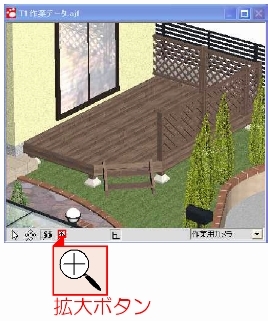 | 1 画面を調整し、分割する面をよく見えるようにします。 |
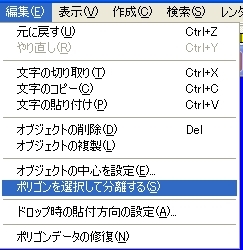 | 2 [編集]メニューから[ポリゴンを選択して分離する]をクリックします。 |
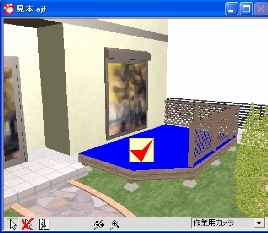 | 3 分離したい面をクリックします。 |
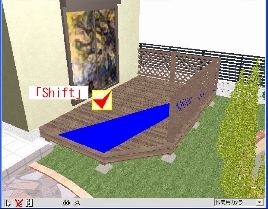 | ※ 分離したい面が一面ではない場合は「Shift」キーを押しながら複数クリックします。 |
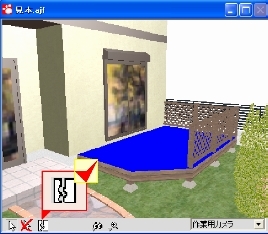 | 4 作業画面左下の左から3番目のボタンをクリックします。 |
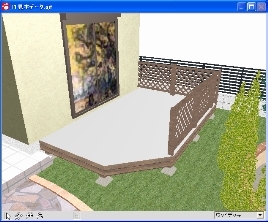 | ※ 分離できました。 |
 | ※ 板の向きの設定をします。 5 同じウッドデッキのテクスチャーを張ります。 |
 | 6 [多目的コントローラ]の[テクスチャー]回転角度を90と入力し、板の向きを設定します。 角度の針の向きを回しても、テクスチャー角度は変える事が出来ます。 |
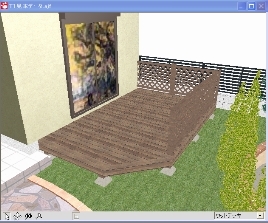 | ※ 板の向きの設定が出来ました。 |
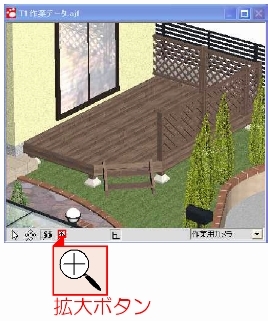 | 1 画面を調整し、分割する面をよく見えるようにします。 |
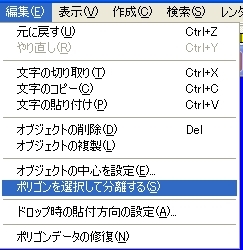 | 2 [編集]メニューから[ポリゴンを選択して分離する]をクリックします。 |
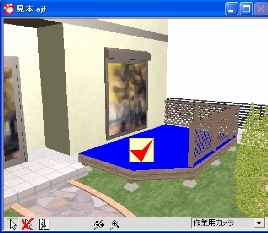 | 3 分離したい面をクリックします。 |
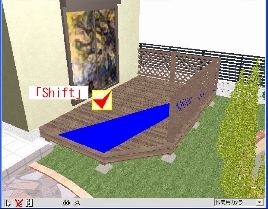 | ※ 分離したい面が一面ではない場合は「Shift」キーを押しながら複数クリックします。 |
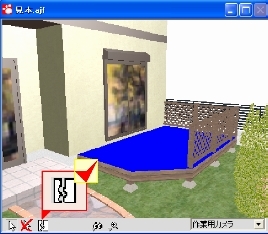 | 4 作業画面左下の左から3番目のボタンをクリックします。 |
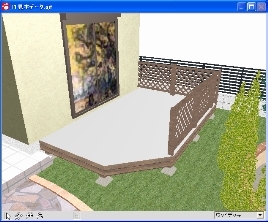 | ※ 分離できました。 |
 | ※ 板の向きの設定をします。 5 同じウッドデッキのテクスチャーを張ります。 |
 | 6 [多目的コントローラ]の[テクスチャー]回転角度を90と入力し、板の向きを設定します。 角度の針の向きを回しても、テクスチャー角度は変える事が出来ます。 |
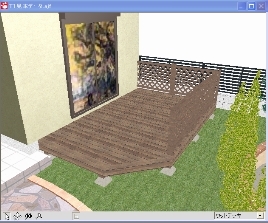 | ※ 板の向きの設定が出来ました。 |
